Obsah
Navrhování písma zní jako obtížný a složitý projekt, zvlášť když nemáte ponětí, kde začít. Říkám to proto, že jsem byl úplně ve vaší kůži, když jsem před deseti lety začínal s grafickým designem.
Po letech zkušeností jsem našel několik jednoduchých triků, které pomáhají rychle vytvářet písma a ikony úpravou stávajících zdrojů, a jedním z nejužitečnějších triků pro tvorbu vektorů je vytváření zaoblených rohů.
Jednoduchý tvar nebo standardní písmo můžete upravit tak, aby bylo jiné a jedinečné, a to změnou rohů.
Jak to funguje?
V tomto tutoriálu najdete dva velmi snadné způsoby, jak v aplikaci Adobe Illustrator vytvořit zaoblené rohy pro tvary a text.
Ponořme se do toho!
2 rychlé způsoby vytvoření zaoblených rohů v aplikaci Adobe Illustrator
Metodu 1 můžete použít k vytvoření zaobleného obdélníku nebo ji upravit k vytvoření libovolného tvaru založeného na obdélníku. Nástroj Přímý výběr z metody 2 je vhodný k úpravám libovolných objektů s kotevními body.
Poznámka: Snímky obrazovky pocházejí z verze Adobe Illustrator CC 2021 pro Mac. Windows nebo jiné verze mohou vypadat jinak.
Metoda 1: Nástroj Zaoblený obdélník
Pokud chcete vytvořit zaoblený obdélník, existuje na to nástroj. Pokud jste si toho ještě nevšimli, nachází se v podnabídce nástroje Obdélník spolu s několika dalšími nástroji pro tvorbu tvarů. Podle níže uvedených kroků vytvoříte obdélník se zaoblenými rohy.
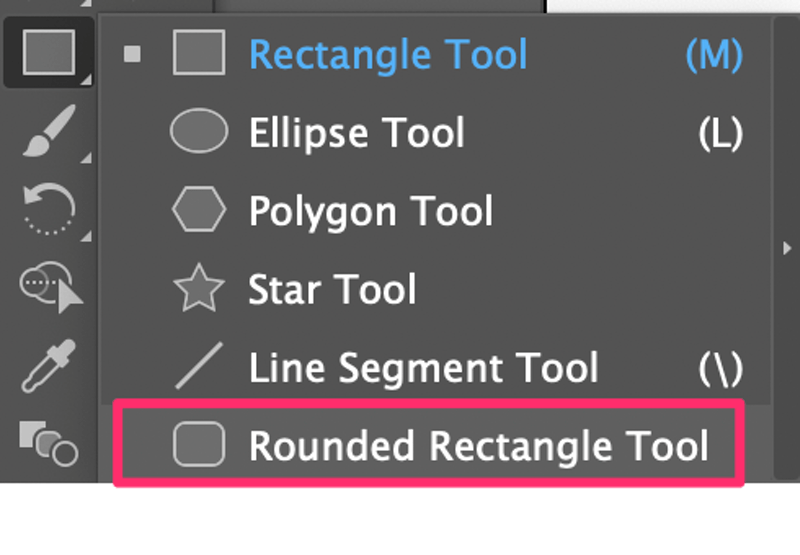
Krok 1: Vyberte Nástroj Zaoblený obdélník z panelu nástrojů.
Krok 2: Kliknutím a přetažením myši na plochu Artboard vytvoříte zaoblený obdélník.
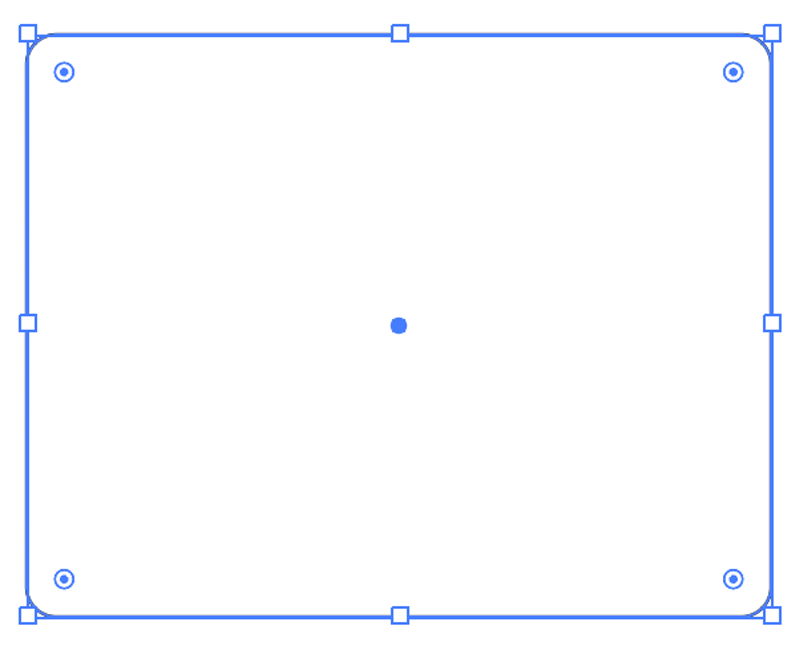
Poloměr rohu můžete změnit přetažením tlačítka Živé rohy Widget (kolečka, která vidíte u rohů). Tažením směrem ke středu vytvoříte kulatější rohy a tažením směrem ven k rohům zmenšíte poloměr. Pokud táhnete úplně ven, stane se z rovného rohu pravidelný obdélník.
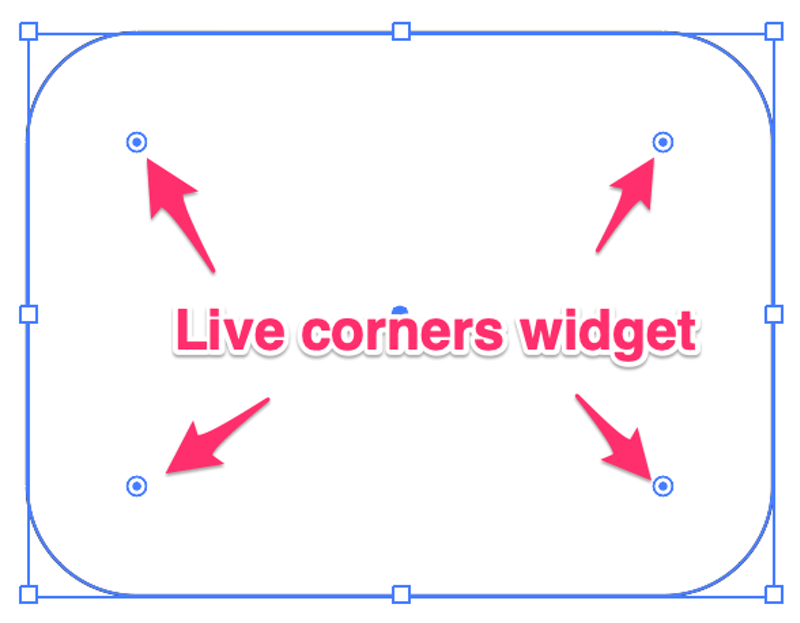
Pokud máte konkrétní hodnotu poloměru, můžete ji také zadat do pole Vlastnosti klikněte na panel Další možnosti tlačítko Vlastnosti> Obdélník, pokud nevidíte možnosti rohů.
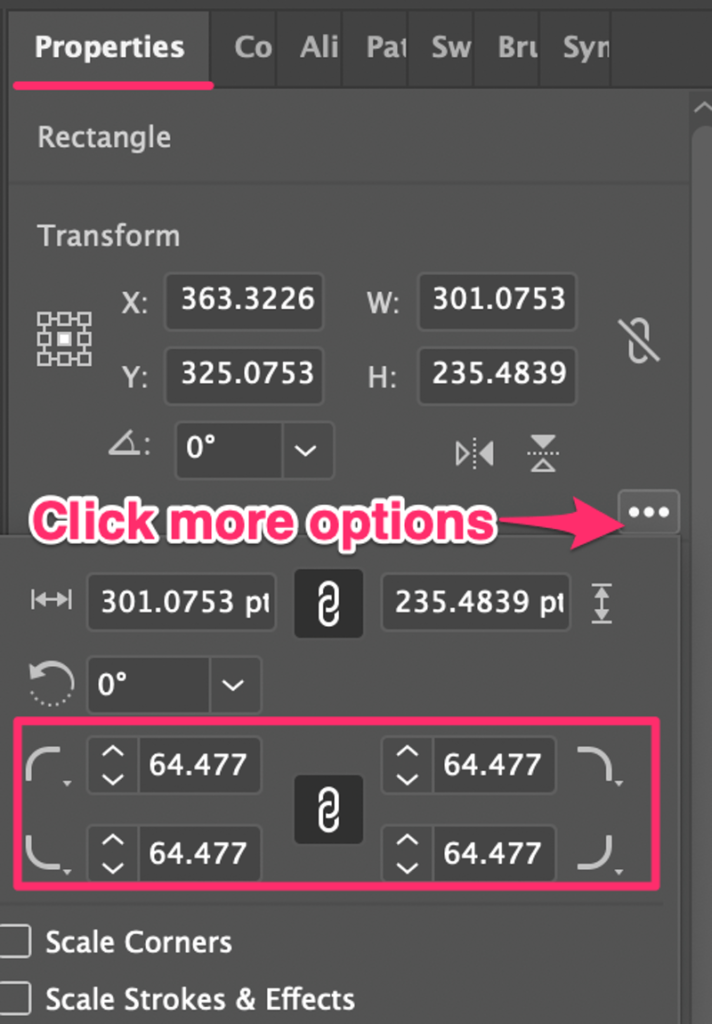
Když widget přetáhnete, uvidíte, že se mění všechny čtyři rohy společně. Pokud chcete změnit poloměr pouze jednoho rohu, klikněte na tento roh znovu, uvidíte zvýrazněný roh a přetáhněte jej.
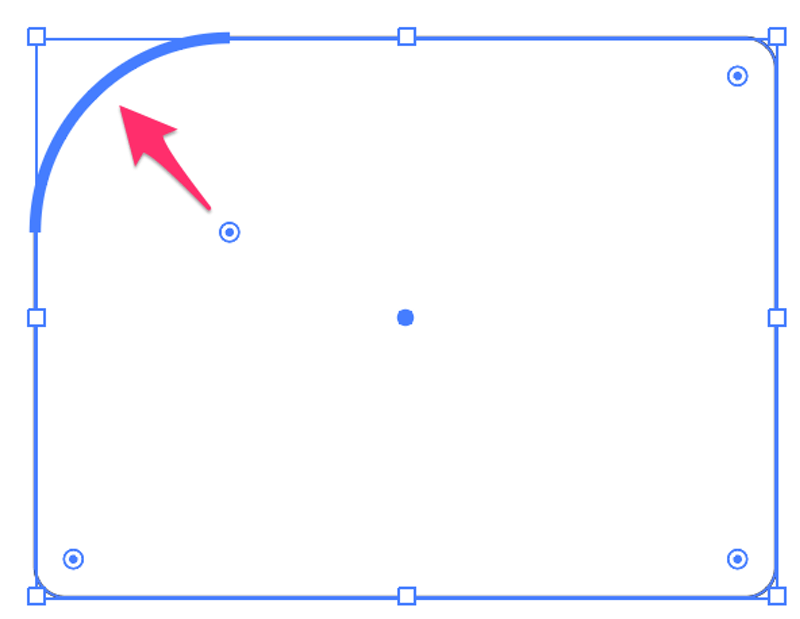
Chcete-li vybrat více rohů, podržte stisknuté tlačítko . Směna vyberte tlačítko .
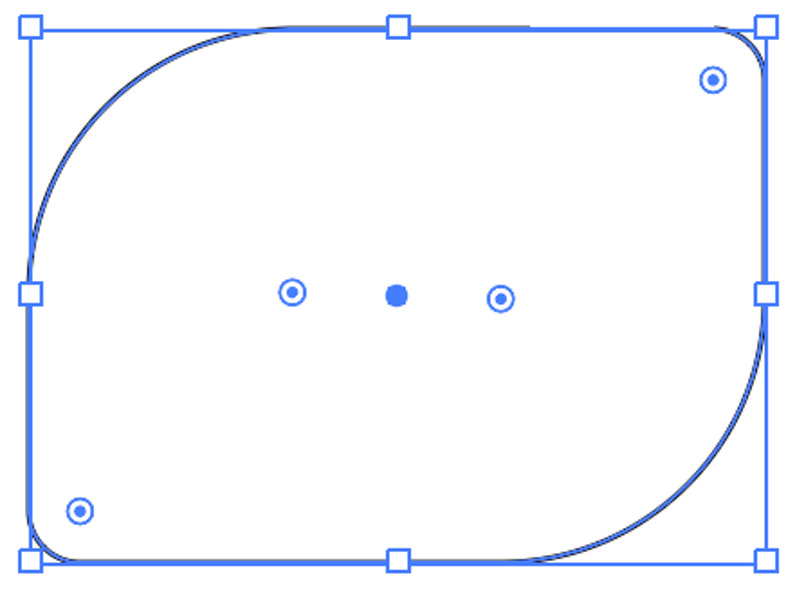
A co jiné tvary? Co když chcete pro písmo vytvořit zaoblené rohy?
Dobrá otázka, to je přesně to, čím procházím v metodě 2.
Metoda 2: Nástroj pro přímý výběr
Pomocí nástroje Přímý výběr můžete upravit poloměr rohů jakýchkoli tvarů vytvořených v aplikaci Illustrator pomocí kotevních bodů, včetně textu. Ukážu vám, jak na to, na příkladu vytvoření zaoblených rohů pro písmo.

Představte si, že používám standardní písmo, Arial Black , pro dopis H ale chci trochu zaoblit rovné rohy, abych dosáhl hladšího vzhledu.
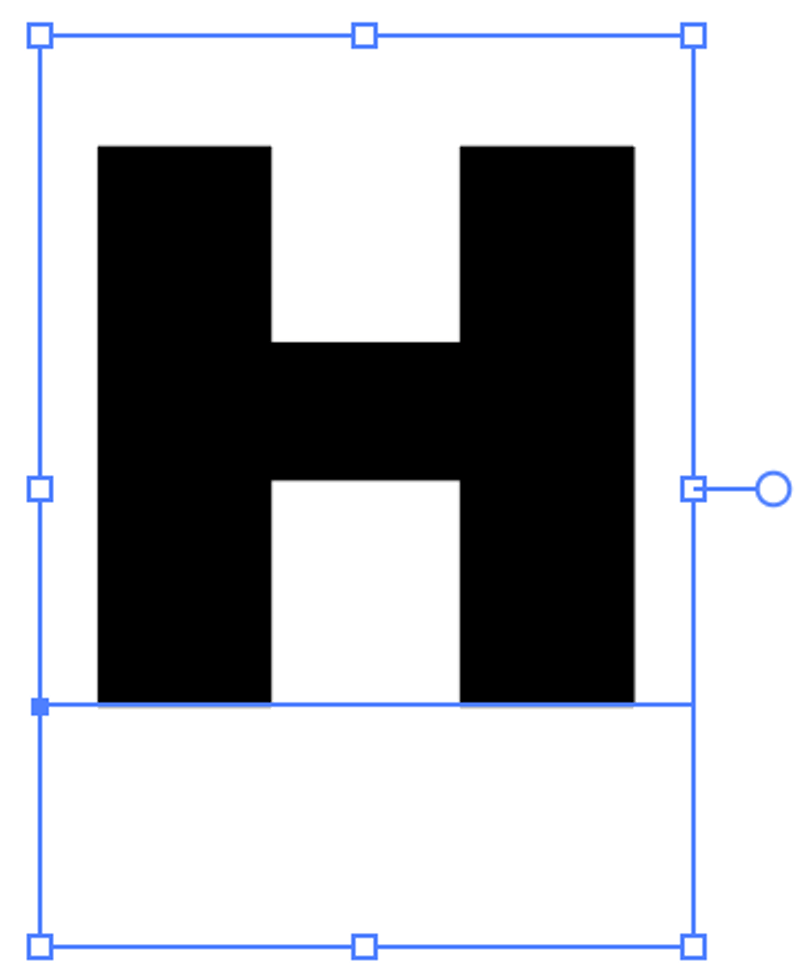
Než začnete pracovat s nástrojem Přímý výběr, je třeba provést jeden velmi důležitý krok.
Krok 1: Vytvořte obrys textu/ písma. Všimněte si, že po najetí na text byste neviděli žádný widget Živé rohy ani při zvoleném nástroji Přímý výběr, protože na živém textu nejsou žádné kotevní body. Proto budete muset text nejprve obkreslit.
Krok 2: Vyberte Nástroj pro přímý výběr . Nyní se na písmu zobrazí widget Live Corners.
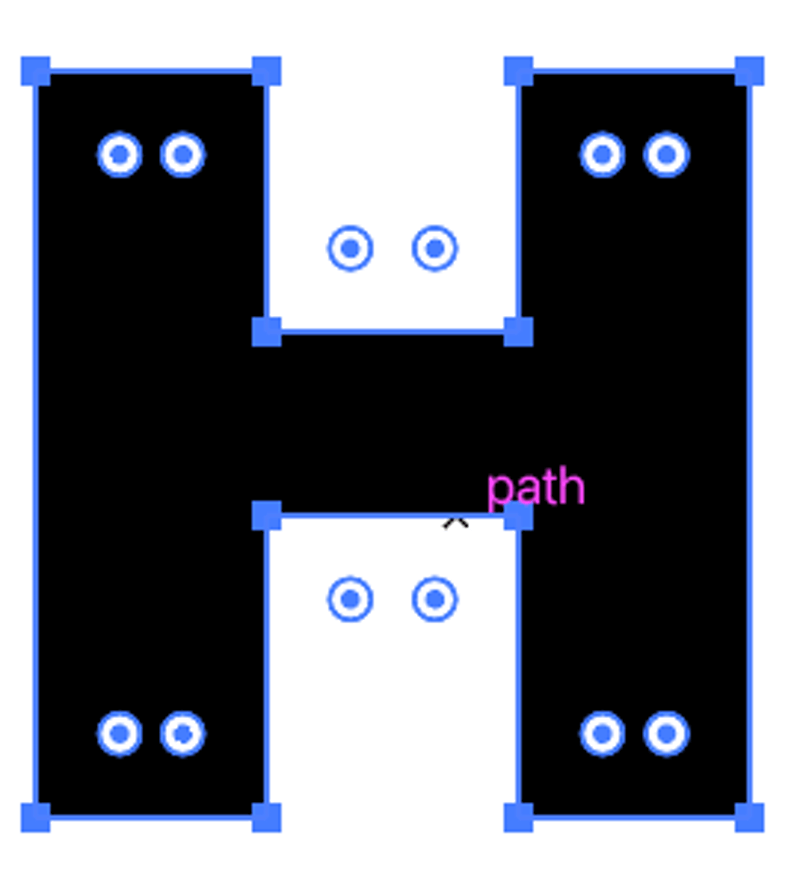
Krok 3: Stejně jako v metodě 1 klikněte na libovolný widget, abyste vytvořili zaoblené rohy. Pokud chcete zaoblit více rohů, podržte tlačítko Směna vyberte rohy, které chcete zaoblit, a přetáhněte je.
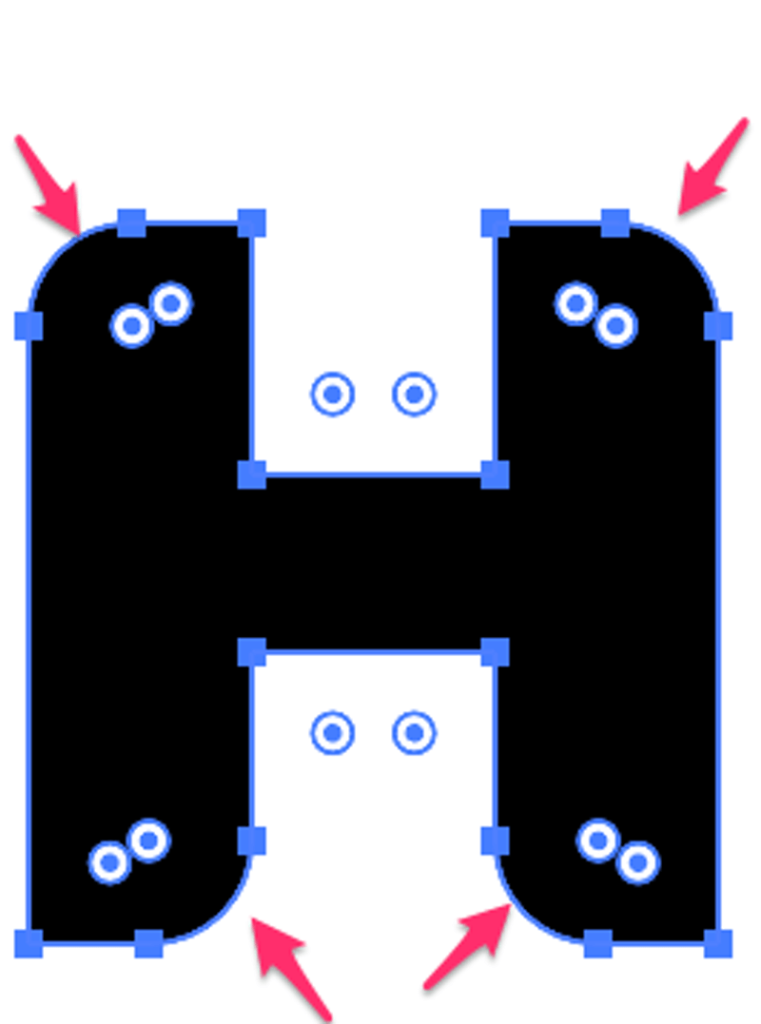
Vidíte, právě jste ze standardního písma Arial Black udělali nové písmo. Vidíte, vytvořit nové písmo není tak těžké.
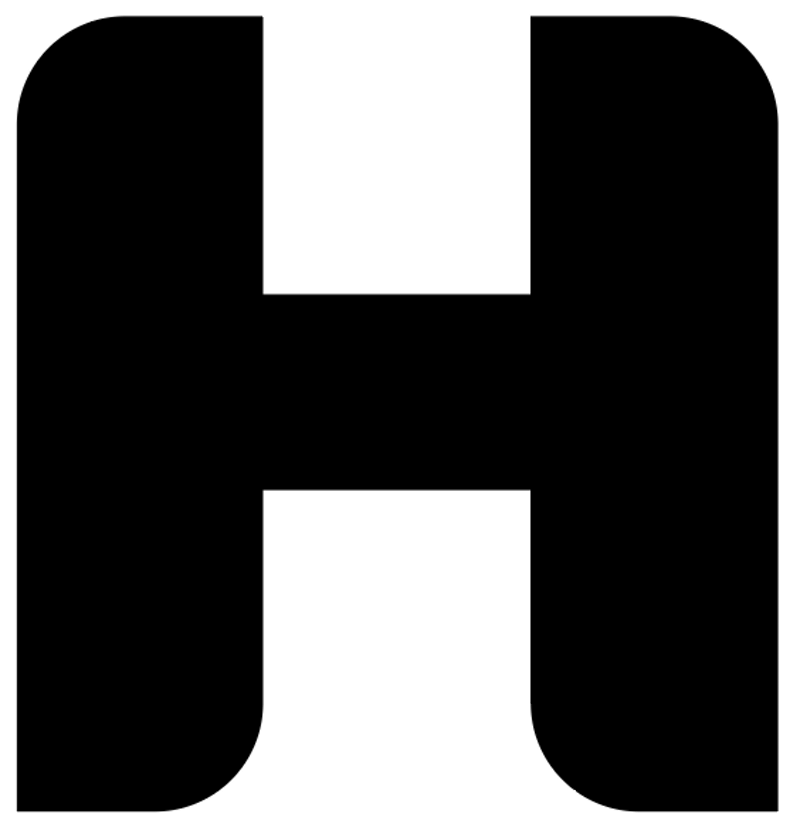
Další kouzlo, které přednastavený nástroj Zaoblený obdélník neumí, spočívá v tom, že když dvakrát kliknete na widget pomocí nástroje Přímý výběr, zobrazí se okno Rohy.
Můžete si vybrat, jaký typ rohů chcete vytvořit, a změnit poloměr. Takto například vypadá obrácený kulatý roh.
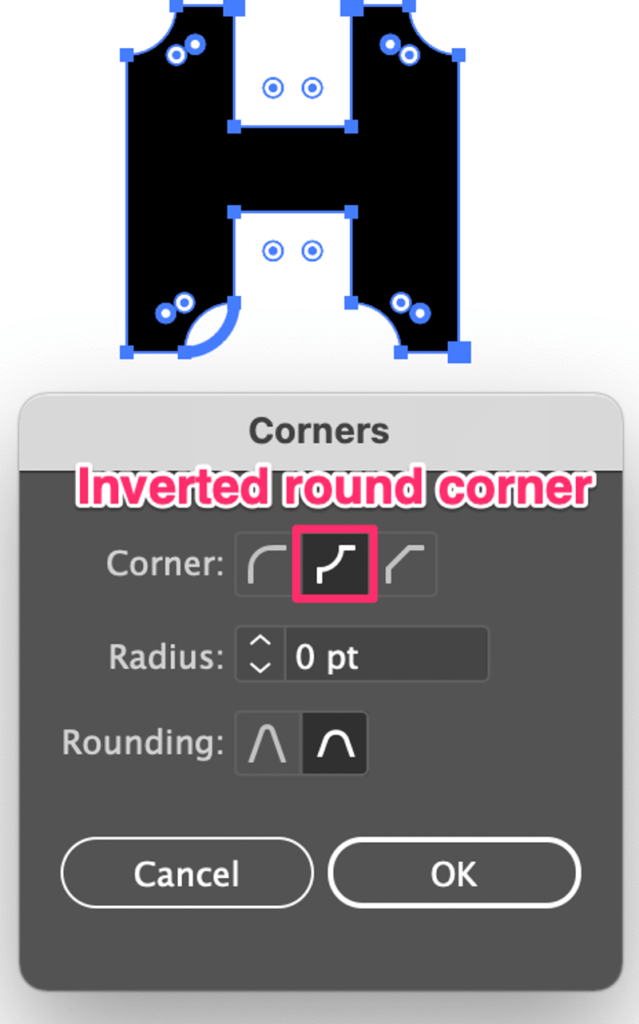
Tuto metodu můžete použít i ke změně stylu zaobleného rohu obdélníku. Po vytvoření zaobleného obdélníku vyberte nástroj Přímý výběr, dvakrát klikněte na widget Živé rohy a invertujte zaoblený roh.
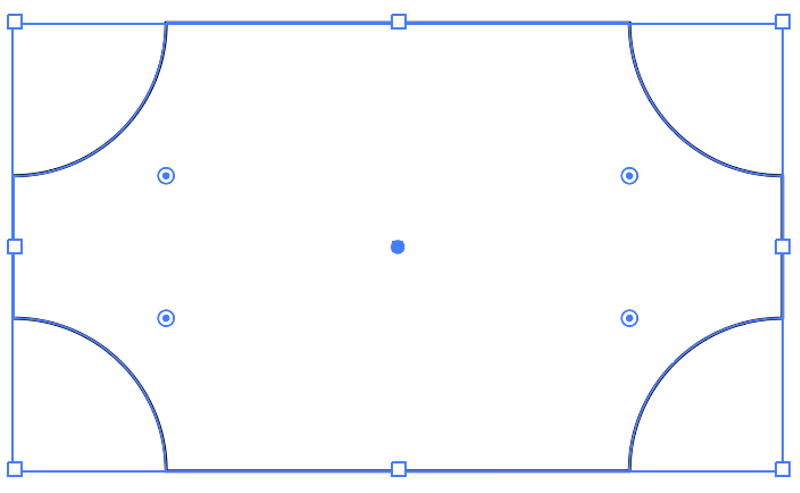
Tip: Pokud chcete narovnat rohy, jednoduše vyberte widget a přetáhněte jej do směru rohu.
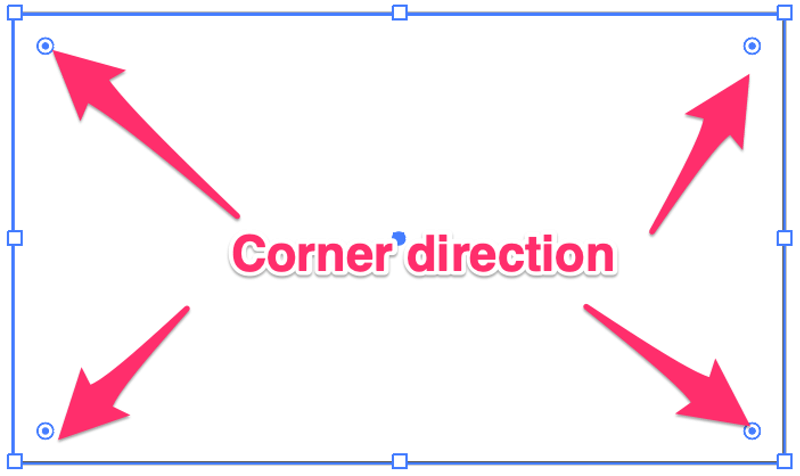
Závěr
Nástroj Přímý výběr je úžasný pro úpravu kotevních bodů při vytváření nových tvarů a vytváření zaoblených rohů je jednou z nejjednodušších úprav, které můžete provést. Tento nástroj často používám při vytváření nových písem a designových ikon.
Pokud hledáte jednoduchý zaoblený obdélník, je tu pro vás nástroj Zaoblený obdélník, který je rychlý a pohodlný.

